
Dacă sunteți unul dintre acei oameni care se numesc ei înșișiperfectionisti, sau te irita doar pictograme pentru comenzi rapide pe pictograma aplicației, atunci ați ajuns la locul potrivit. În acest articol, vom vorbi despre cum să eliminați tastele săgeți ale Windows 10.
Să începem de departe. Dacă instalați Windows 10, în mod prestabilit, toate elementele de pe desktop sunt afișate cu o săgeată în colțul din stânga jos. Aceste săgeți înseamnă că elementul nu este un fișier autonom, ci doar o scurtătură. Acesta este un fișier care duce numai calea la sursa originală. Dar iată întrebarea și de ce o afișați cu o săgeată în colț, dacă toată lumea înțelege deja că există comenzi rapide pe desktop.
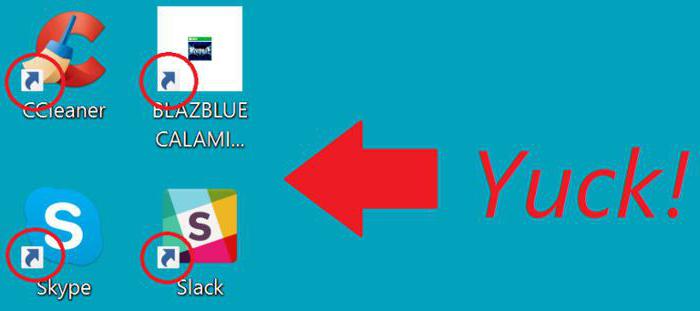
În ceea ce privește dezvoltatorii înșiși,forumuri oficiale le-a fost adresată această întrebare. Cu toate acestea, răspunsul nu a fost cel pe care mulți au vrut să îl audă. Ei spun că aceste măsuri de desemnare a etichetelor sunt standard, iar modificarea elementelor standard este inacceptabilă.
Dar, în ciuda acestui fapt, pe Internet cu mult timp în urmăexistă programe care pot elimina săgețile de la comenzile rapide ale Windows 10. Apropo, nu numai programele, se poate face manual, cel mai important lucru este să știi cum. Și cum să faceți acest lucru, veți învăța citirea articolului până la sfârșit. Vor fi luate în considerare trei metode.
| Este important să: Înainte de a efectua orice manipulare a registrului în Windows, este de dorit să creați un punct de recuperare. Acest lucru vă va proteja de moarte. |
Deci, ia în considerare primul mod de a eliminasăgeți scurtături Windows 10. Program Aero Tweak la noi în acest lucru va ajuta. Acest program este distribuit pe Internet și este disponibil în domeniul public, astfel încât să puteți descărca în siguranță. Un alt plus al acestei utilități este că nu este nevoie să fie instalat, este, ca să spunem așa, autonom și de folosit. Acesta este exact ceea ce vom face.
Când deschideți programul, veți vedea interfața acestuia. Se compune din două zone, bara stângă, zona de lucru corectă. În acest moment, acordați atenție panoului din stânga, trebuie să selectați Windows Explorer. În dreptul articolelor de configurare apărute acum, acordați atenție "Nu afișați săgețile de pe etichete". Puneți o bifă, aplicați modificările și închideți programul. Aparent, nu a fost deloc dificil. Acum trebuie doar să reporniți computerul pentru ca setările să devină efective.

Ați învățat cum să eliminați săgețile din comenzile rapideWindows 10, dar aș vrea să spun ceva altceva. După cum ați văzut, am folosit o singură opțiune în program și există o mulțime de ele. Deci, dacă aveți curiozitate, revizuiți toate setările, găsiți ceva util. Dar vă rugăm să rețineți că acest program a fost destinat pentru cea de-a șaptea versiune de Windows, în al zecelea pot fi eșecuri.
Apropo, în plus față de acest program, puteți încerca să eliminați săgețile din comenzile rapide ale programului Windows 10 Manager, mai exact programul Vista Shortcut Manager.
Acum vom vorbi despre a doua metodă, cum să eliminațisăgeți de la scurtăturile Windows 10. Mulți ar putea crede că vom face acest lucru manual, dar acest lucru nu este în întregime adevărat. Desigur, vom interacționa direct cu registrul Windows, dar schimbările vor consta doar în faptul că vom pregăti fișiere, nu le vom scrie singure. Deci, pentru programatori neexperimentați această metodă va face mai bine.
Pe Internet, găsiți arhiva împreună cu fișierelese numește remove_arrow.zip. Cu el vom interacționa. Dezarhivați fișierul într-un loc convenabil pentru dvs. După cum puteți vedea, 4 fișiere au fost descărcate. Suntem interesați doar de unul. Aici, porniți de la ceea ce aveți sistemul de operare: 32-bit sau 64-bit. Dacă este pe 64 de biți, deschideți fișierul cu aceeași etichetă.
Veți vedea o fereastră, faceți clic pe "Da". După aceasta, vi se va spune că toate modificările efectuate în registru au fost implementate. La rândul său, aceasta înseamnă că totul a mers bine. Ca și în ultima oară, trebuie doar să reporniți computerul.

Ei bine, acum este momentul să luăm cazul pentru utilizatorii cu experiență, chiar și pentru programatori. Acum vom înțelege cum să eliminăm săgețile din comenzile rapide ale Windows 10, fără a recurge la programe și fișiere.

Deci, trebuie să ajungem în lista, pentru astaapăsați Win + R și tastați regedit în câmpul de introducere. Înainte de a deschide registrul. Găsiți folderul HIKEY_CLASSES_ROOT și deschideți-l. Acum trebuie să găsiți dosarul Lnkfile. S-au găsit? Faceți clic pe el. Acum ar trebui să vedeți fișierul "IsShortcut" pe partea dreaptă. El este cel care arată săgețile de pe etichete.
Faceți clic pe RMB pentru acest fișier și selectați "Redenumiți". Trebuie să-i schimbați numele la IsNotShortcut. Salvați acum modificările. Asta e tot, acum etichetele vor dispărea, trebuie doar să reporniți computerul.
</ p>